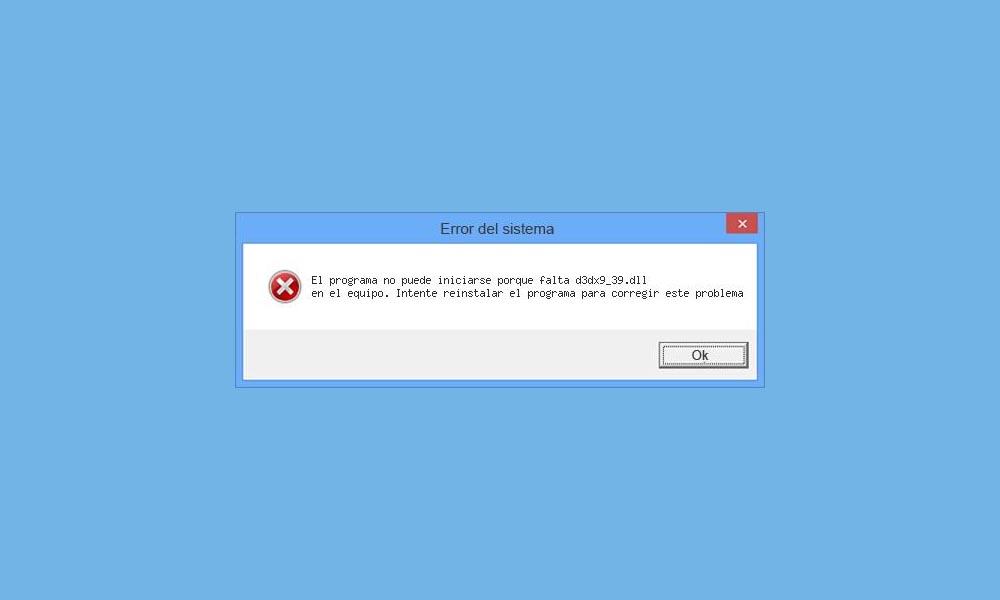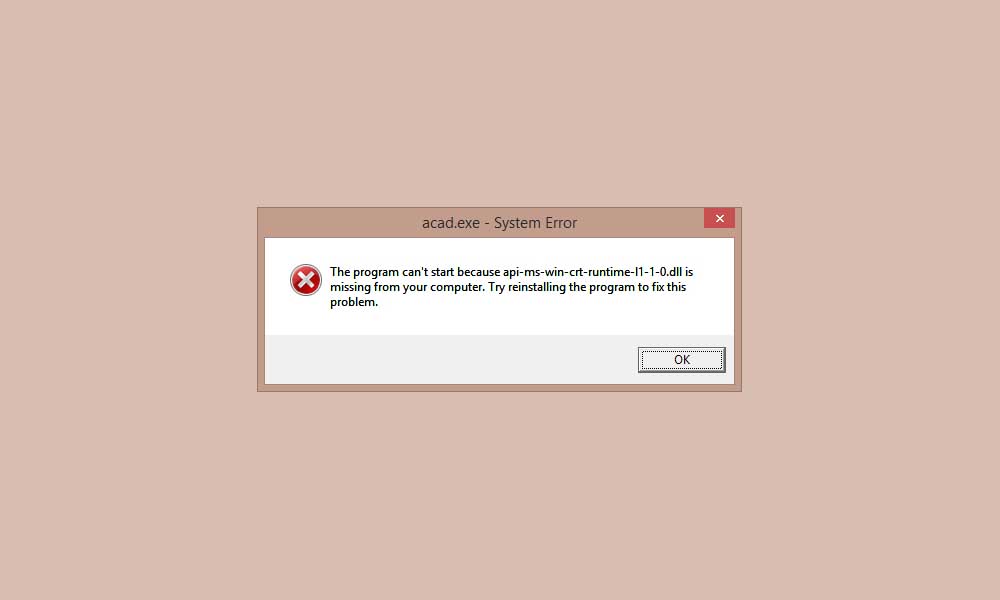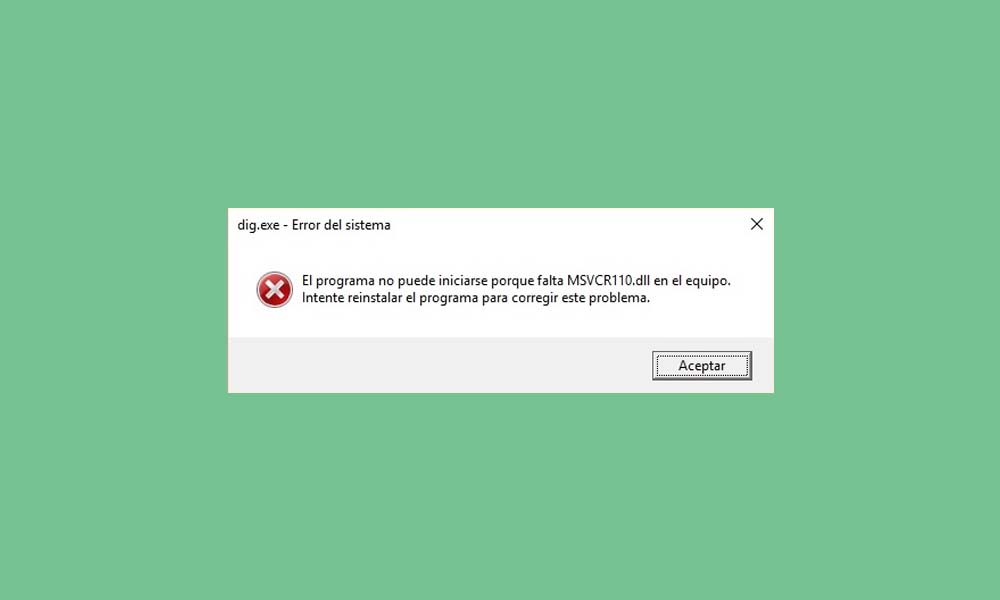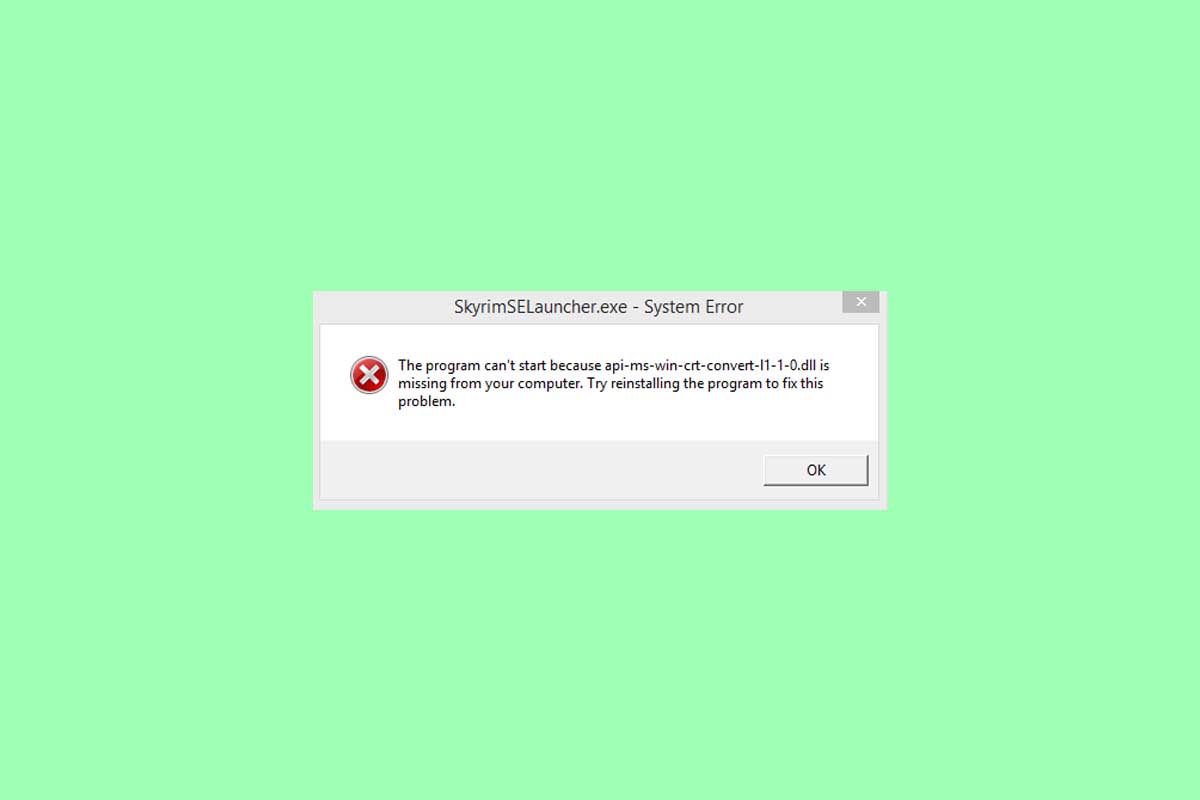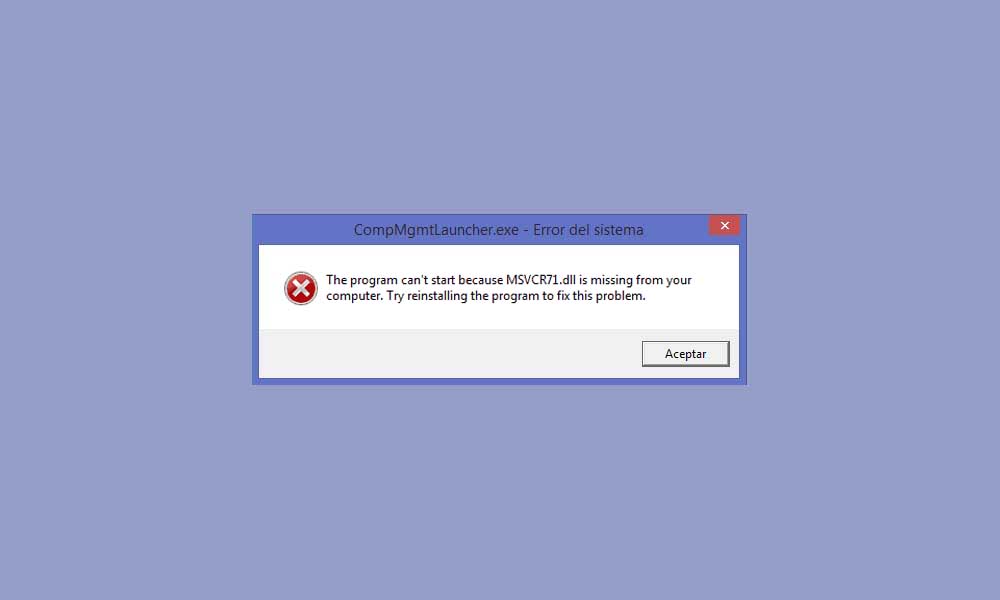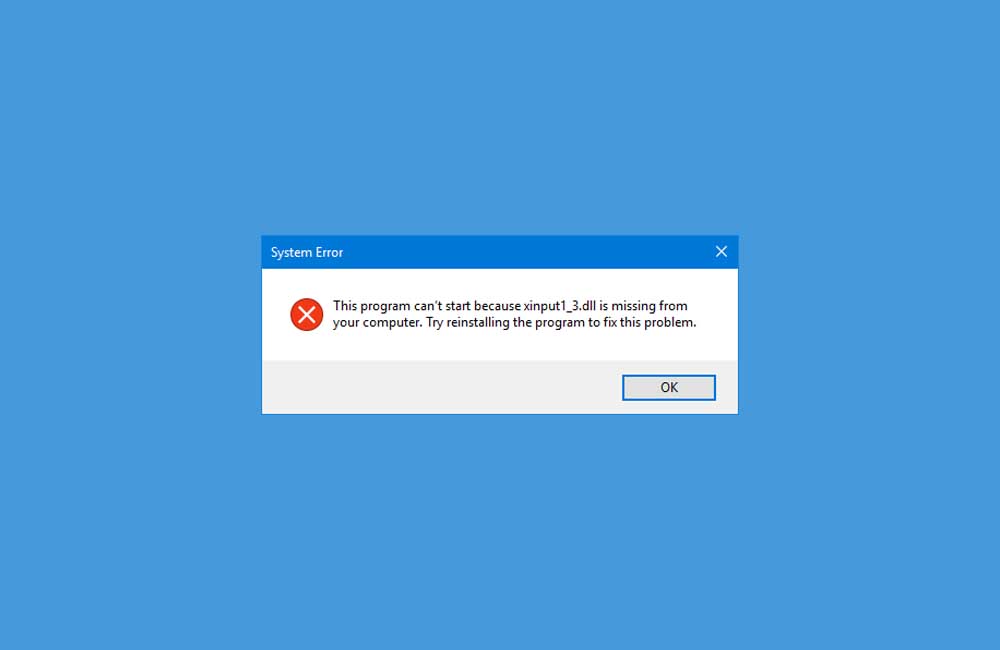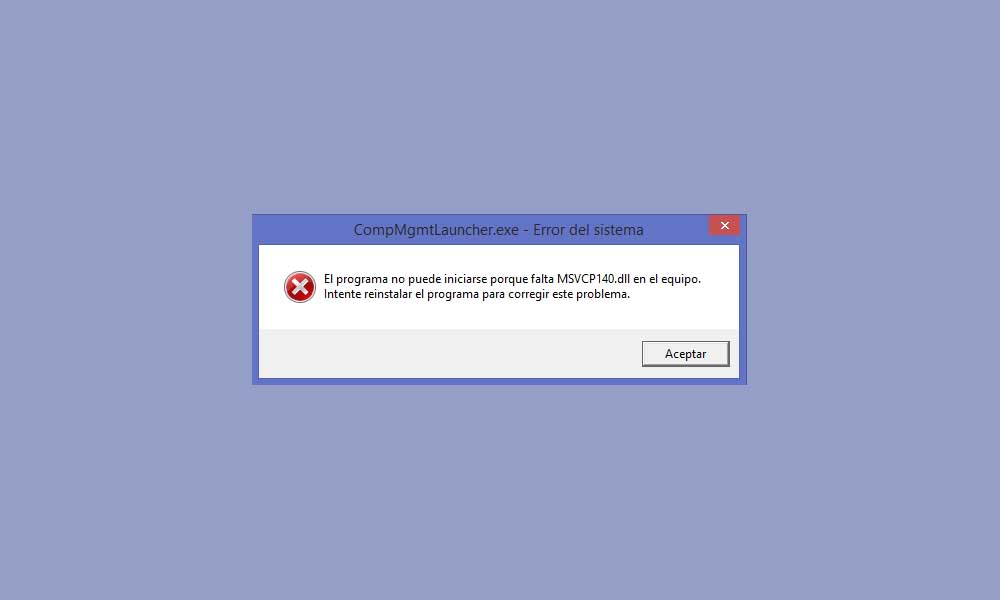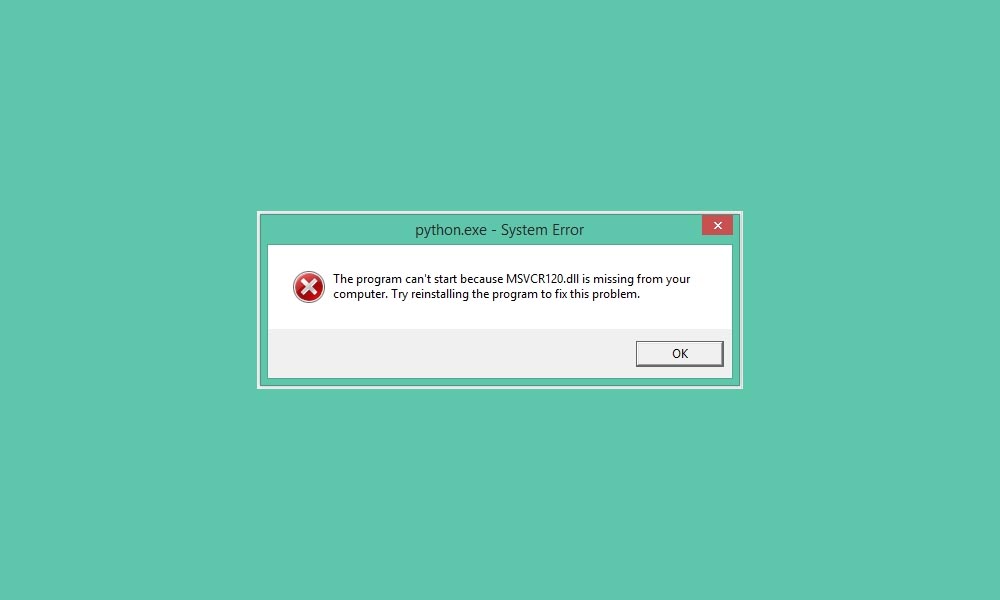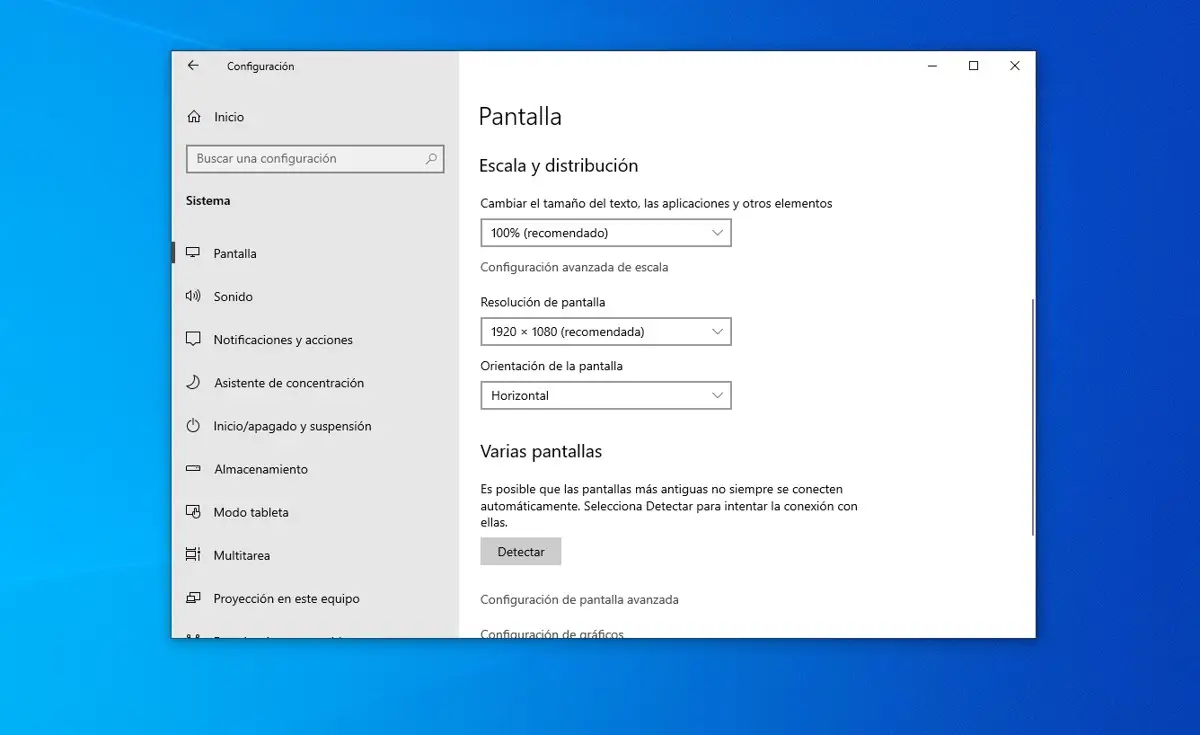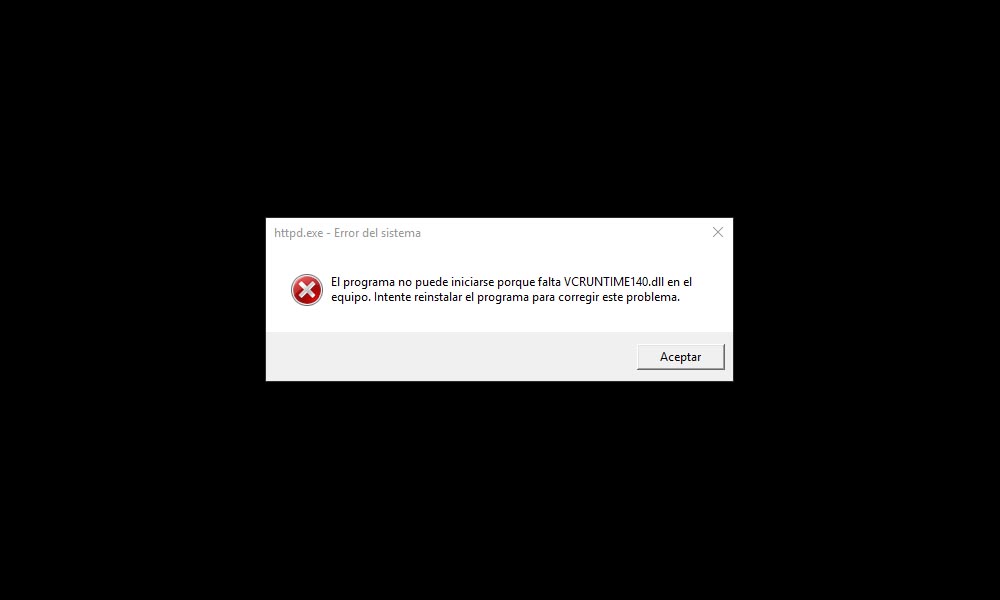
Junto con el error relacionado con el archivo MSVCP140.dll, el archivo VCRUNTIME140.dll faltante es uno de los problemas más comunes en Windows 10. Este error se produce con un mensaje similar a «El programa no se pudo iniciar porque» falta vcruntime140 .dll en su PC «Intente reinstalar el programa para solucionar este problema» o «El programa no se pudo iniciar porque falta vcruntime140.dll» cuando se ejecuta un juego o programa en particular. Afortunadamente, existe una solución a este problema, que dependerá de su origen. ¿Cómo podemos reparar el archivo VCRUNTIME140.dll que falta? Lo vemos a continuación.
Cómo instalar VCRUNTIME140.dll en Windows 10
Al igual que el error MSVCP140.dll, el error VCRUNTIME140.dll está relacionado con las bibliotecas de Visual C ++ para Visual Studio en programas como WAMP, Origin o PlayDescargar Bibliotecas es tan fácil de ir a la página oficial de Microsoft a través de este enlacelos
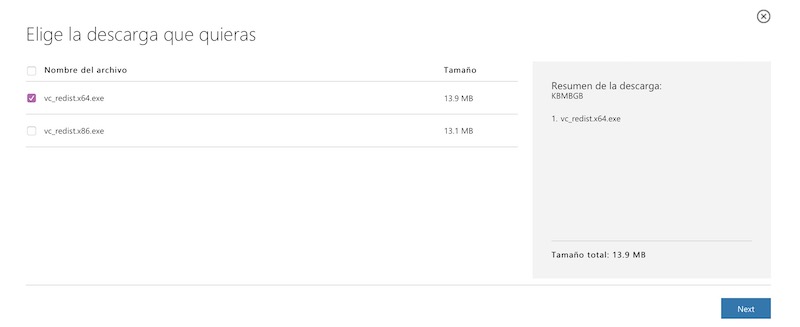
Antes de descargar, necesitamos saber el tipo de sistema en el que se basa nuestro equipo, que puede ser de 32 o 64 bits. Tan simple de hacer haga clic con el botón derecho en el icono Inicio de Windows y haga clic en SistemaEn Tipo de sistema, se mostrará toda la información necesaria.
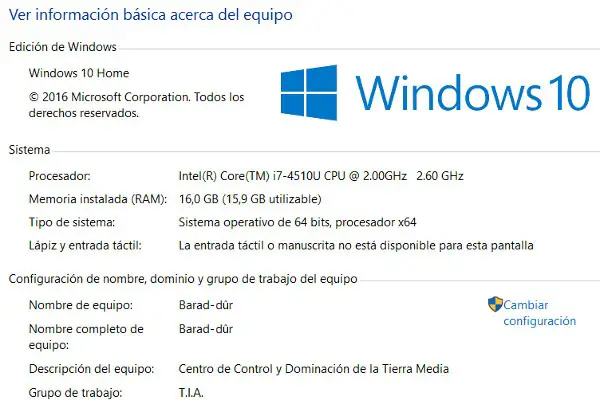
Una vez estemos seguros de que nuestro equipo es de 32 o 64 bits, descargaremos el archivo correspondiente de la página de Microsoft. Para sistemas de 64 bits, debe descarga el archivo vc_redist.x64.exe, mientras que para sistemas de 32 bits debería descarga el archivo vc_redist.x86.exelos
Finalmente instalaremos la herramienta y reiniciaremos el equipo para que los cambios se apliquen correctamente. El problema debería haberse resuelto una vez reiniciado el sistema.
Dónde descargar el archivo VCRUNTIME140.dll para Windows 10
En caso de que lo anterior no nos haya funcionado, lo siguiente que debemos hacer es descargar VCRUNTIME140.dll individualmente para instalarlo manualmente en el sistema tanto en las carpetas afectadas como en las carpetas del propio sistema.
Cuando descarguemos este archivo, iremos al programa que causa el error.o haga clic derecho sobre él para seleccionar Abrir ubicación de archivoSolo necesitamos pegar el archivo descargado en la carpeta del programa para que desaparezca el error.
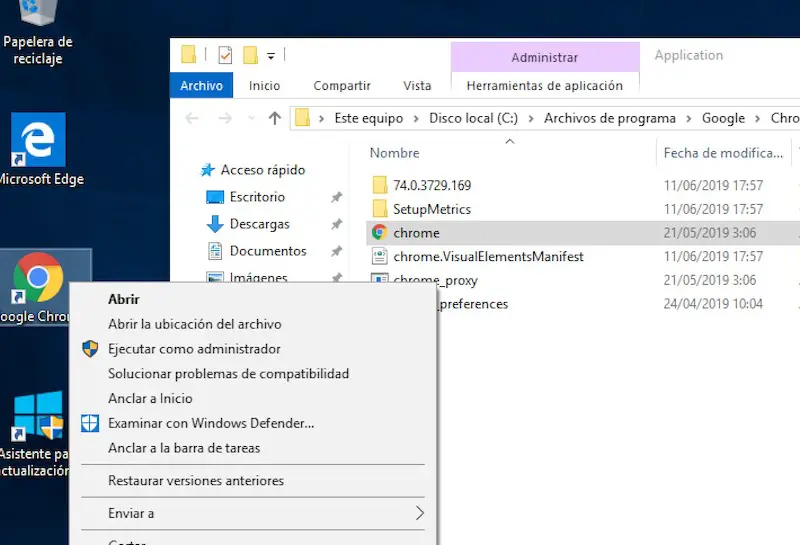
También se recomienda evitar que el error vuelva a aparecer al ejecutar otros programas. pegue el archivo en la carpeta Windows System32 que se puede encontrar en la siguiente ruta:
Si hay muchos programas que se ven afectados por el error, debemos pegar el archivo en tantas carpetas como programas haya.
La solución en VCRUNTIME140.dll falta un error si ninguno de los anteriores funciona
Si nada de lo anterior funciona, el último paso para corregir ese error es usar la CMD de Windows, a la que se puede acceder escribiendo la palabra CMD o el símbolo del sistema en la barra de búsqueda de Windows. Deberíamos tener acceso, sí, con derechos de administrador haciendo clic derecho en el programa y seleccionando la opción homónima.
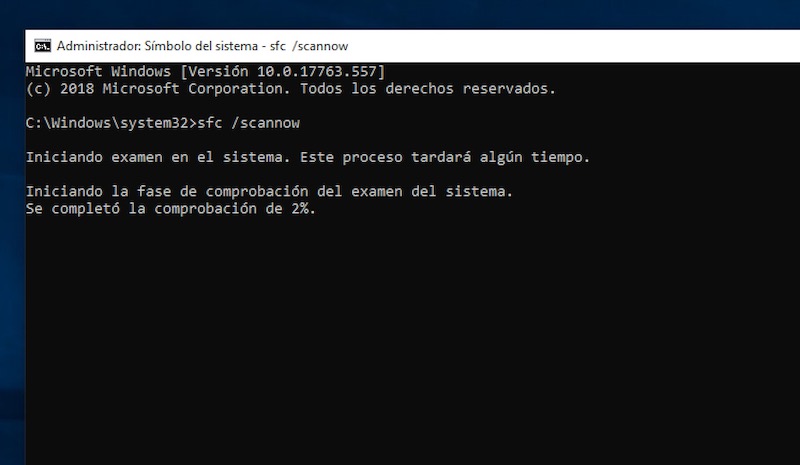
Finalmente, ejecutaremos el siguiente comando
Windows iniciará automáticamente una herramienta de diagnóstico que intentará encontrar los archivos que faltan y corregirlos automáticamente. Cuando esto termine Reiniciaremos el sistema para que los cambios surtan efecto. correctamente.
los